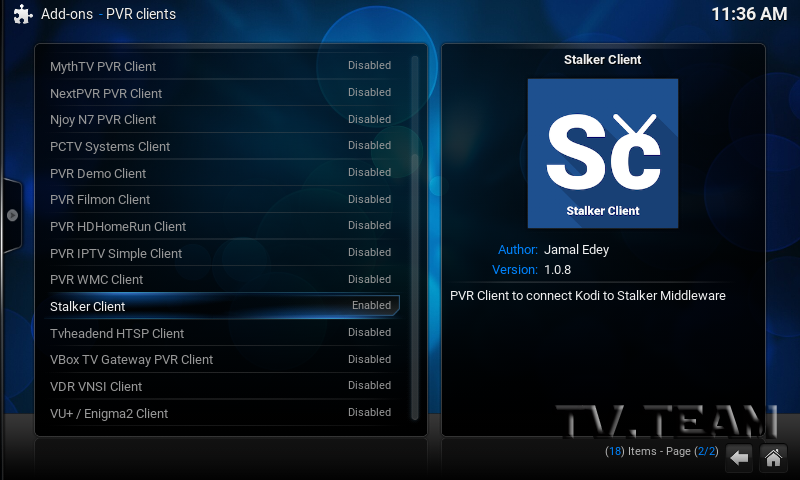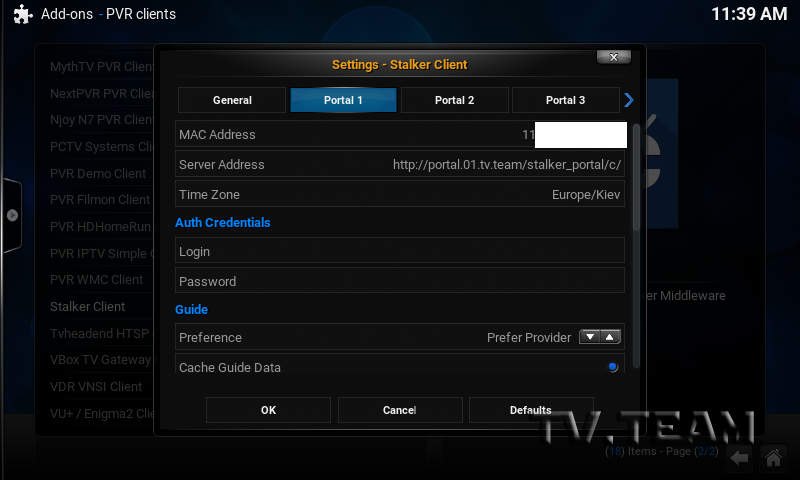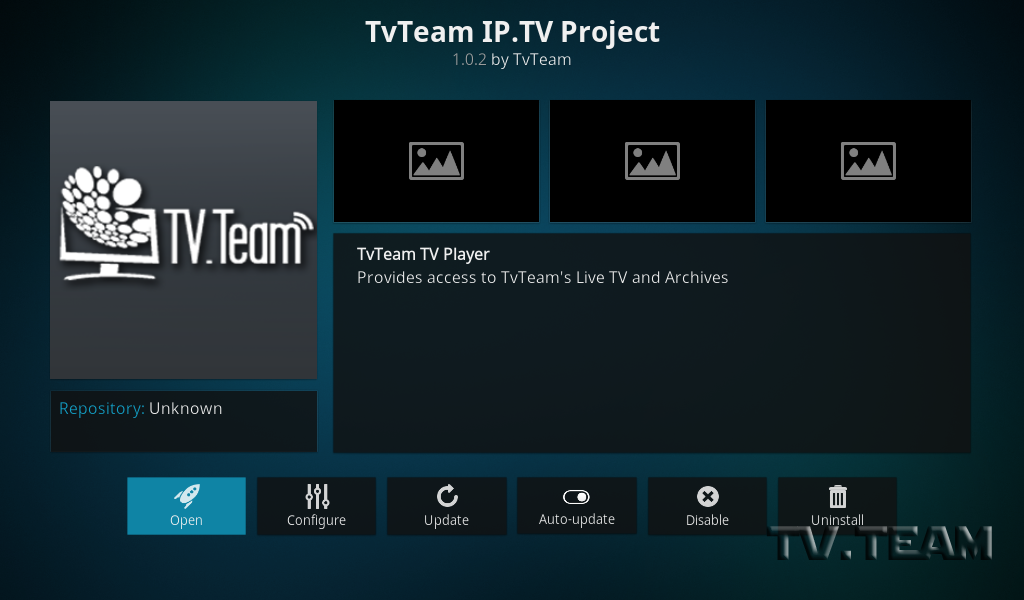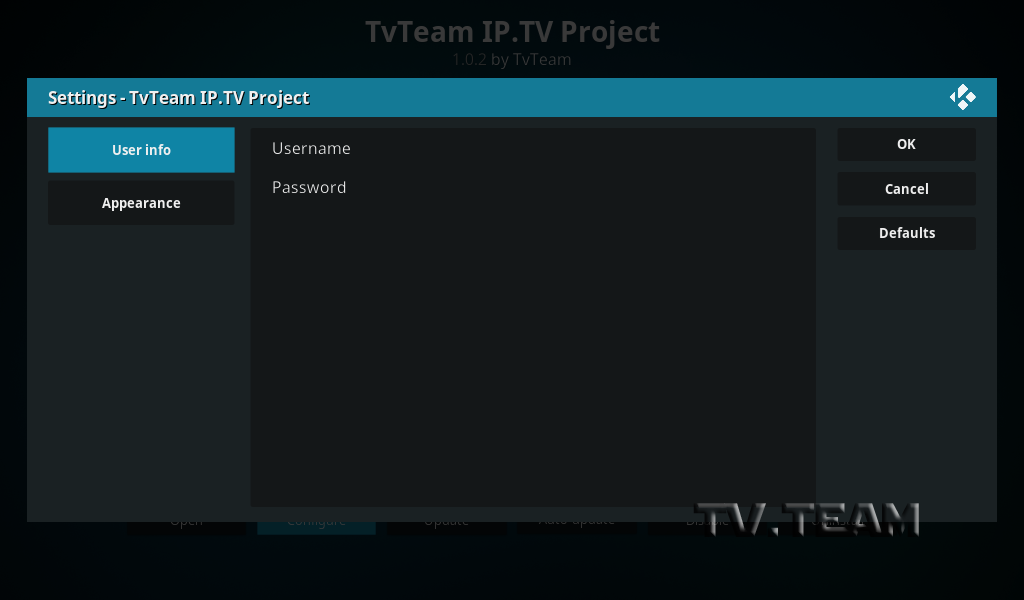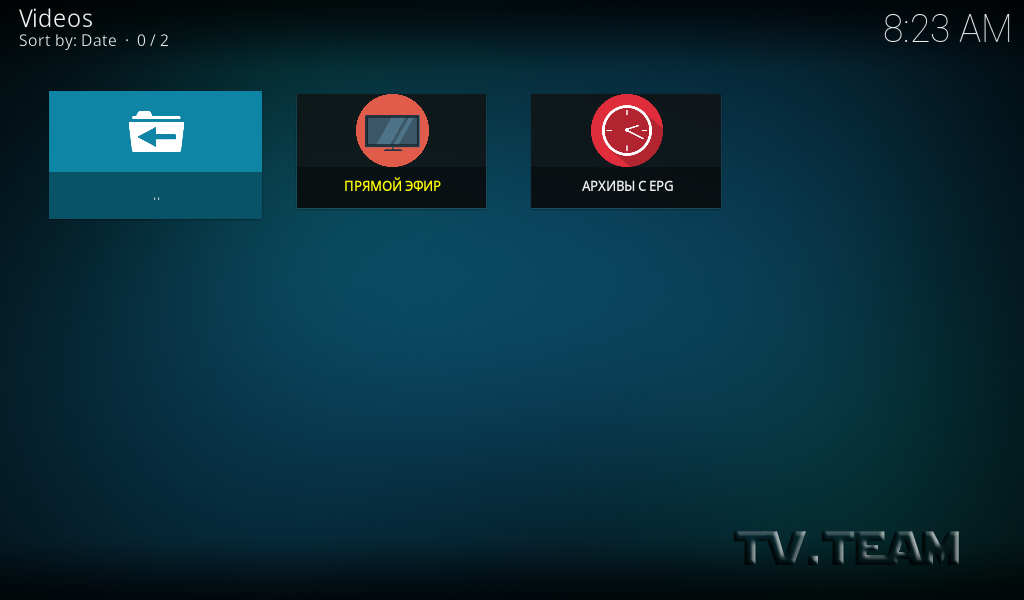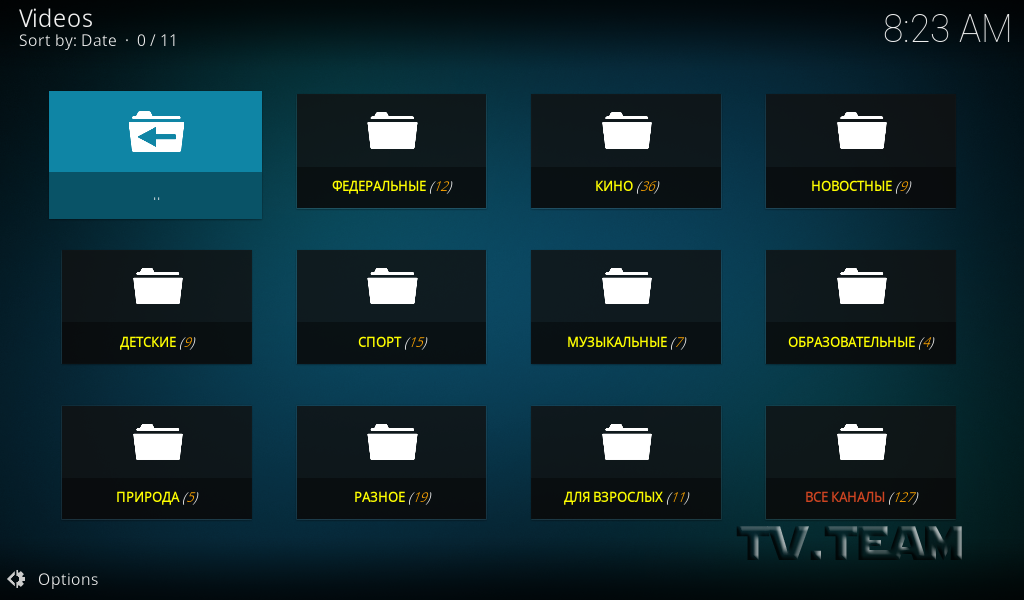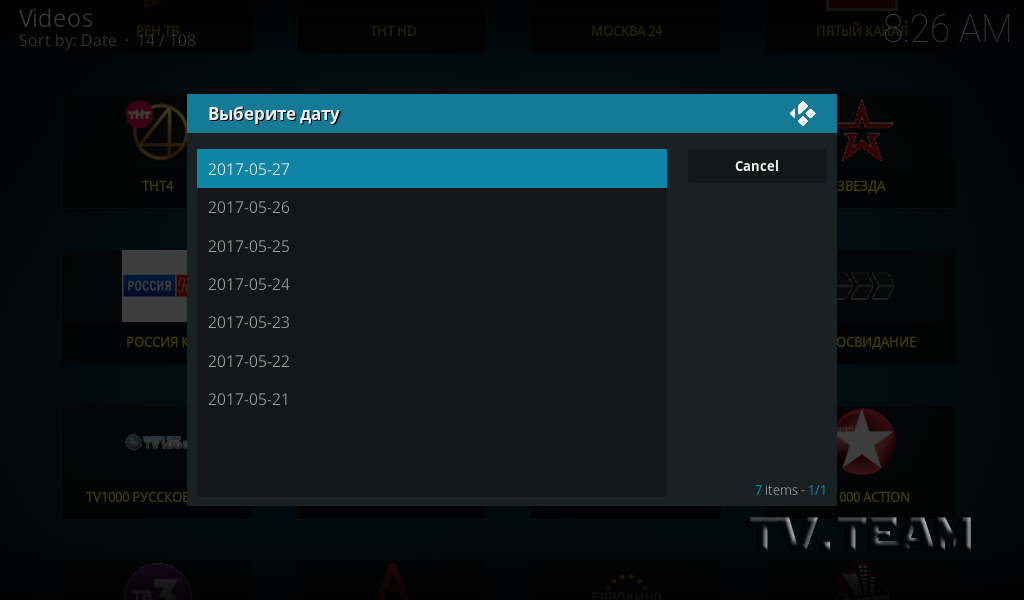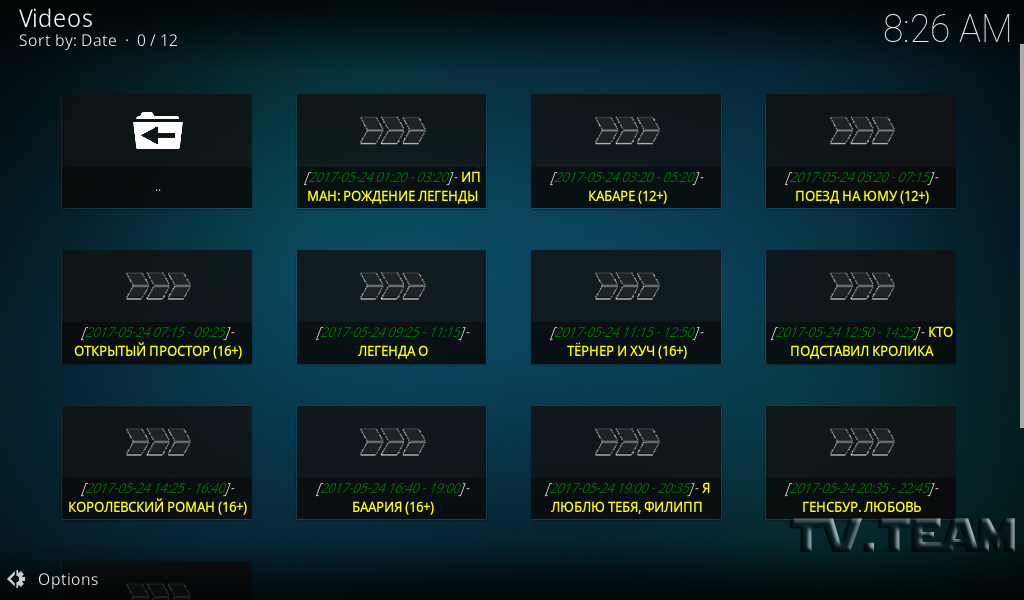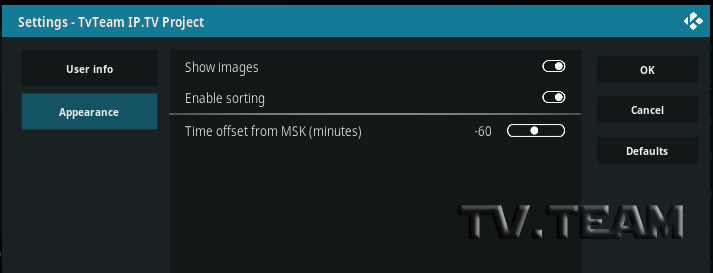Тема: Настройка IPTV на OTTplayer и Kodi/XBMC
Kodi (ранее - XBMC) - популярный кроссплатформенный бесплатный софтовый медиаплеер. Особенно популярен он на устройствах с Android на борту (SMART TV, ресиверы, планшеты, телефоны и т.д.). Здесь можно скачать Kodi для всех распространенных платформ (Windows, Linux, iOS и т.д.), здесь - авторские сборки этого плеера. Настройка плеера практически одинакова для всех платформ. Итак...
1. Заходим в меню СИСТЕМА-настройки:
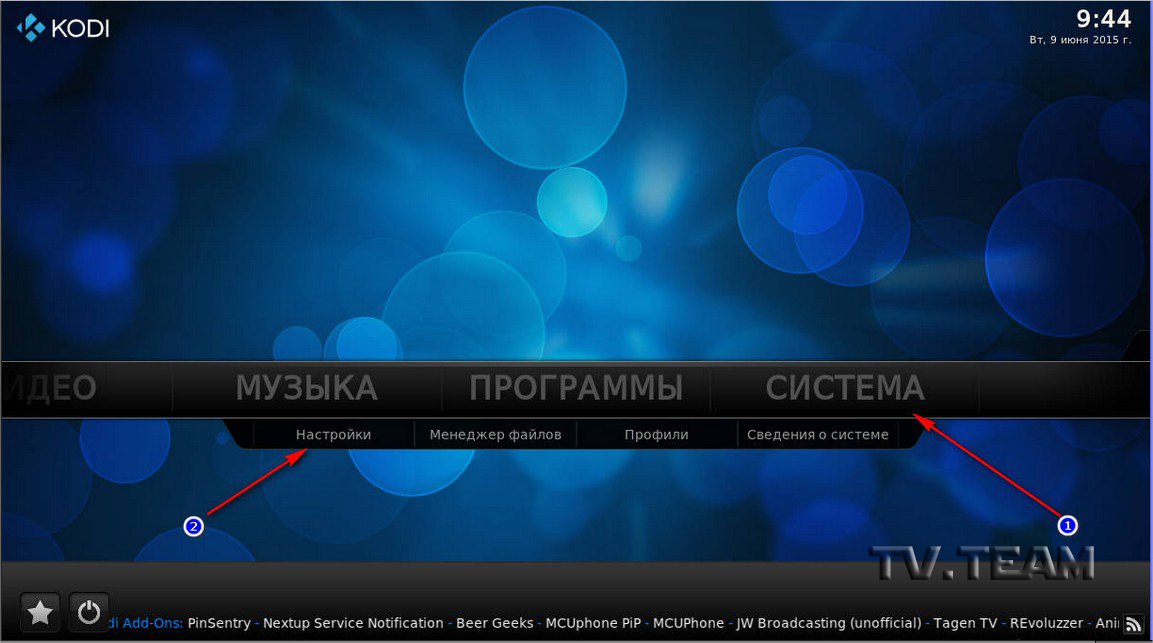
2. Выбираем в меню — ТВ:
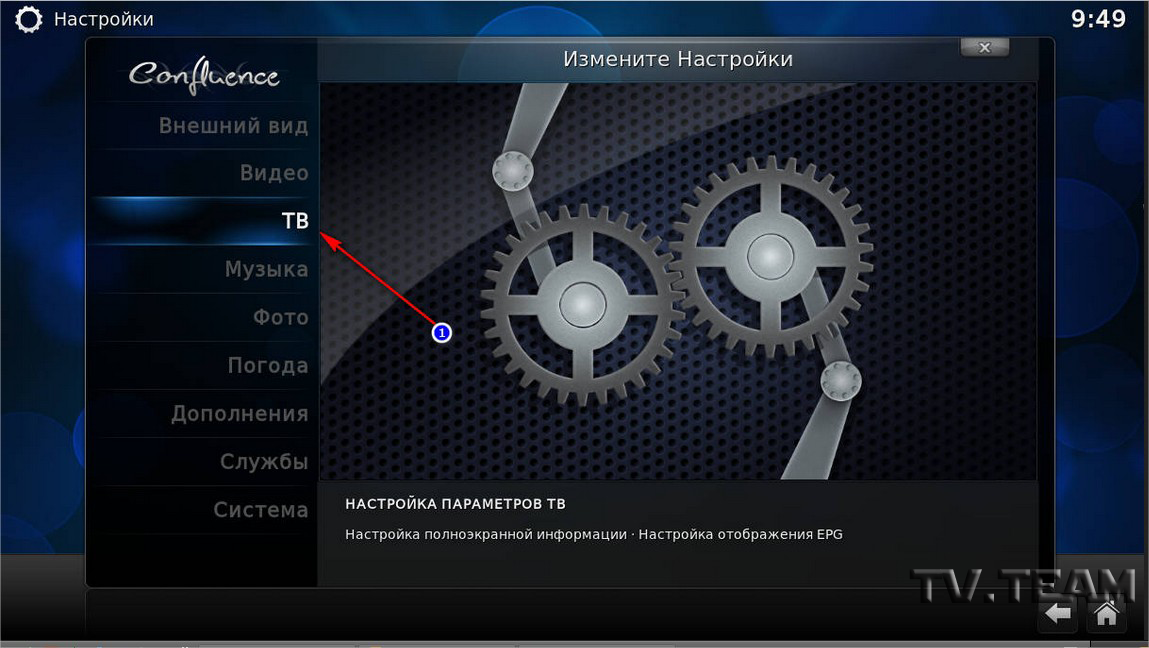
3. В меню Общие активируем функцию ТВ — Вкл., делаем ее активной и на выпавшем предупреждении о том, что нет активных менеджеров PVR нажимаем ОК:
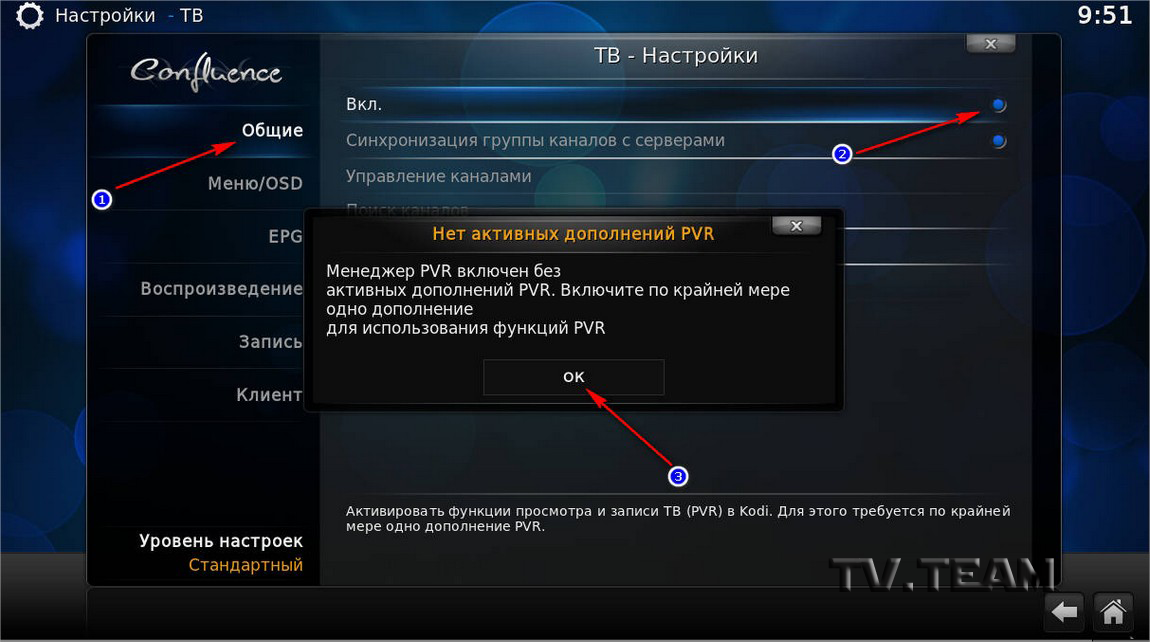
4. После того как мы нажмём ОК, нас перенаправят на страницу с дополнениями — клиенты PVR. Нажимаем на дополнение PVR IPTV Simple Client:
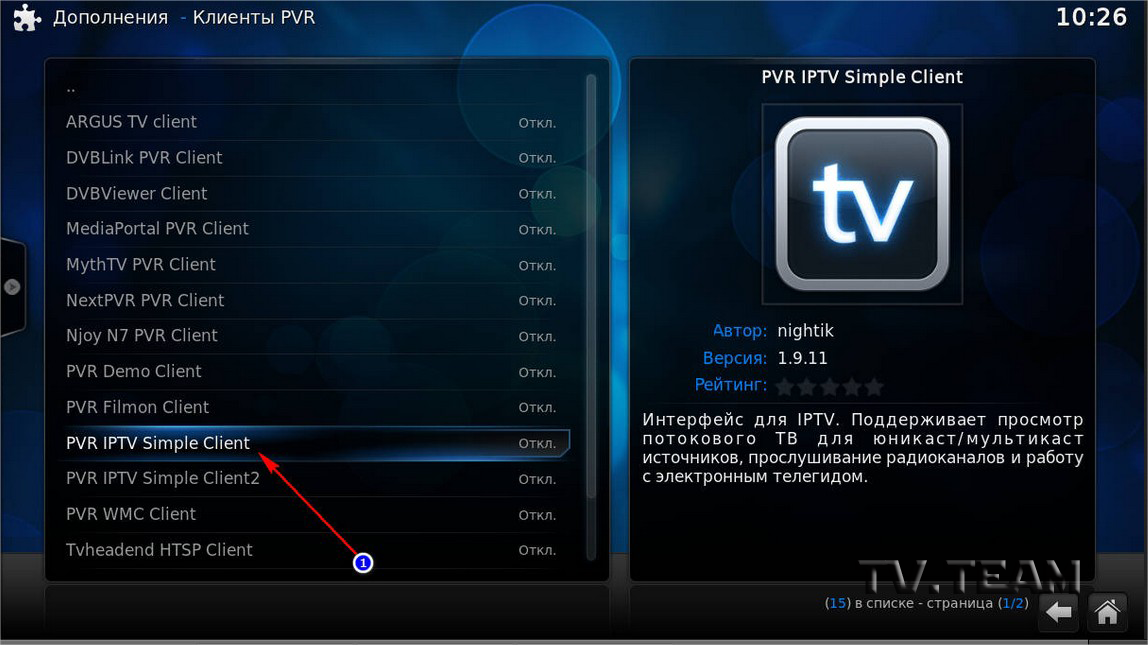
5. После этого нажимаем Включить и настроить:
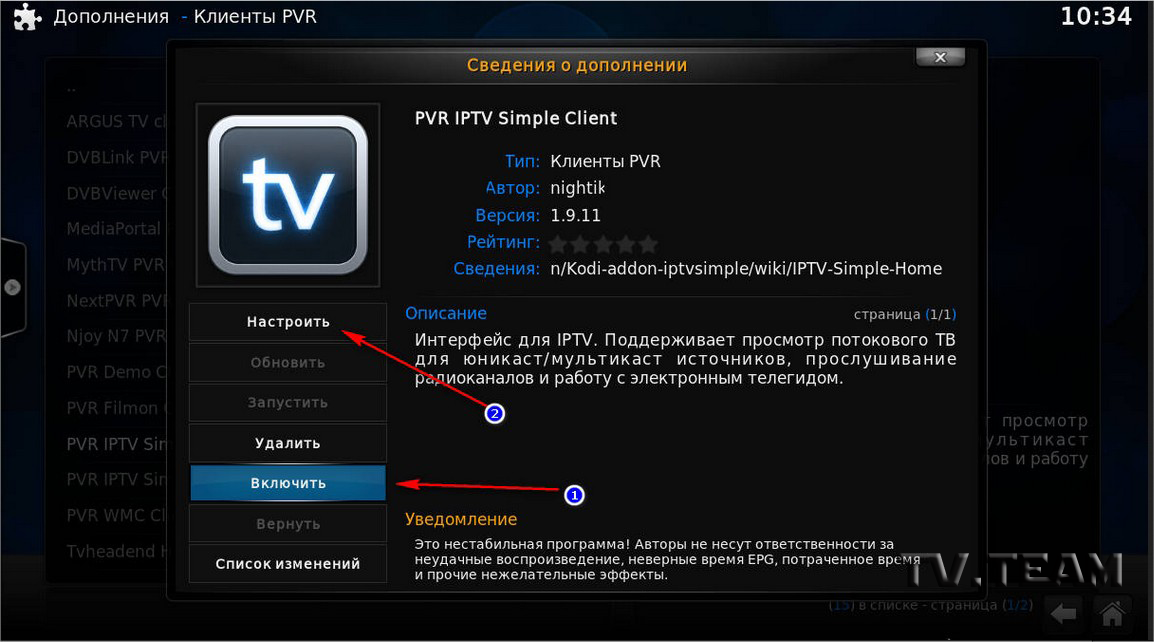
6. Попадаем в меню настройки PVR IPTV Simple Client. Нужно настроить первое и второе поле. В поле Расположение можно указать где хранится плейлист iptv — удалённый путь. Сссылку на самообновляемый плейлист можно взять из биллинга:
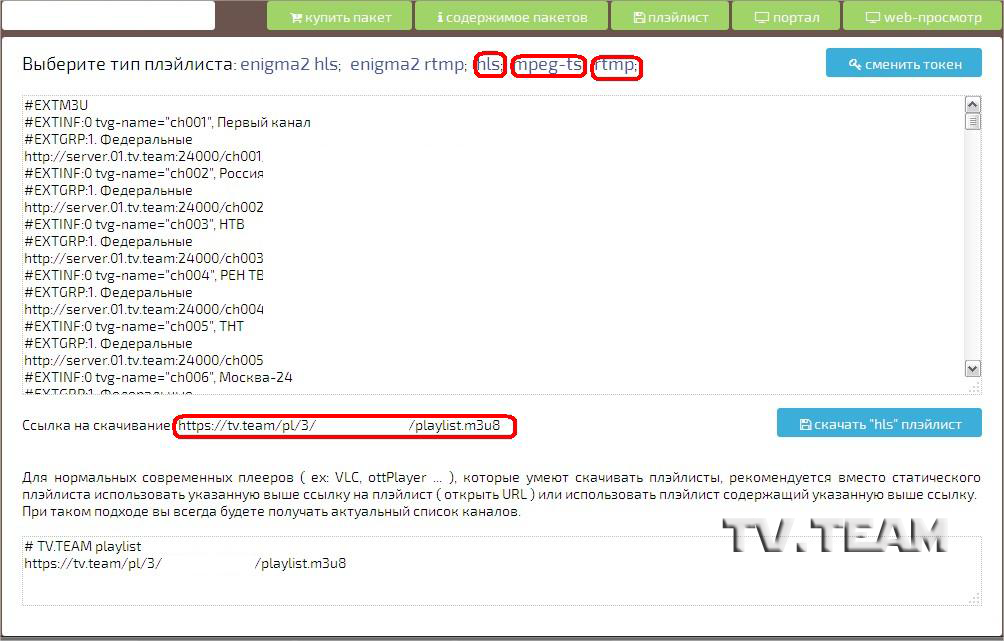
Можно выбрать локальный путь (плейлист может также находиться и в локальной сети), можно выбрать плейлист который Вы сохранили у себя на компьютере или планшете — телефоне ( да, Kodi работает на android устройствах). Второе поле это собственно путь к файлу .m3u или плейлисту:
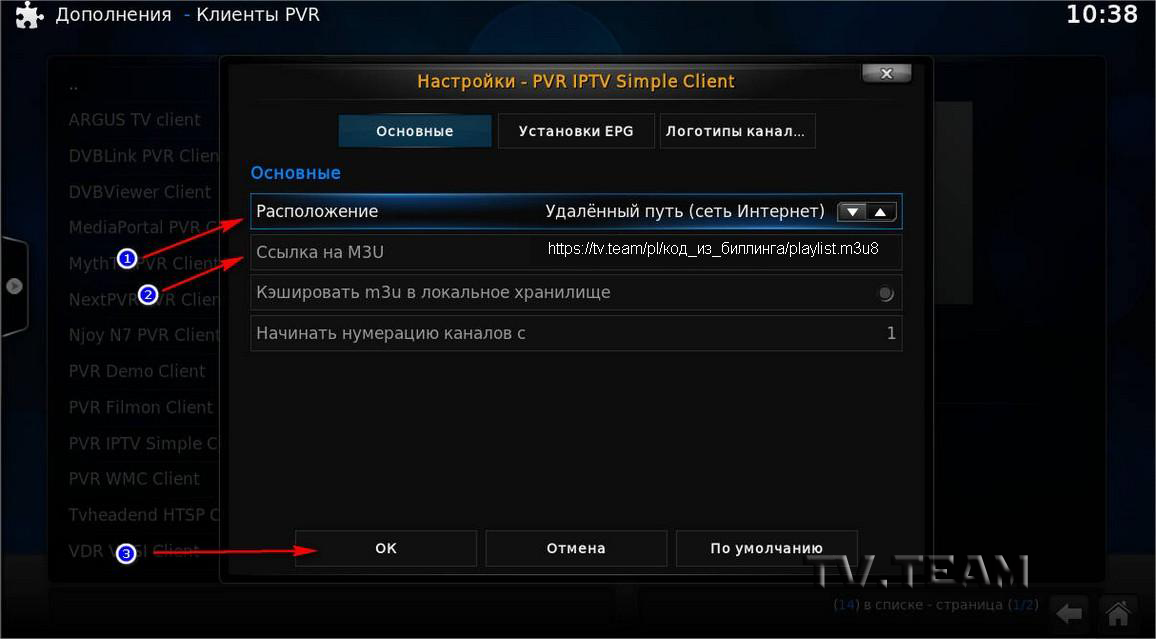
После того как все поля заполнены нажимаем ОК.
7. Выходим в главное меню и перезапускаем Kodi для того? чтобы сделанные изменения вступили в силу.
После перезапуска в главном меню плеера появляется пункт ТВ.
Заходим в него и видим список iptv каналов с загруженного плейлиста m3u.
Выбираем любимый канал, нажимаем на воспроизведение и наслаждаемся просмотром.